Come disabilitare il touchpad sui laptop ASUS [4 metodi funzionanti]
 Vuoi disabilitare il touchpad sul tuo laptop ASUS? Non cercare oltre. Farlo eviterà tocchi accidentali, risparmierà batteria e faciliterà l’uso di dispositivi esterni.
Vuoi disabilitare il touchpad sul tuo laptop ASUS? Non cercare oltre. Farlo eviterà tocchi accidentali, risparmierà batteria e faciliterà l’uso di dispositivi esterni.
A volte, potresti non riuscirci al primo tentativo, quindi ho elencato alcuni modi diversi che puoi esplorare. Troverai sicuramente uno che funziona.
Come disabilitare il touchpad su ASUS
Ecco alcuni metodi per spegnere il touchpad in pochi minuti:
1. Usa il tasto funzione
-
Sulla tua tastiera, trova un tasto con l’icona del touchpad. La maggior parte dei modelli ASUS ce l’ha sulla riga superiore (F1-F12).
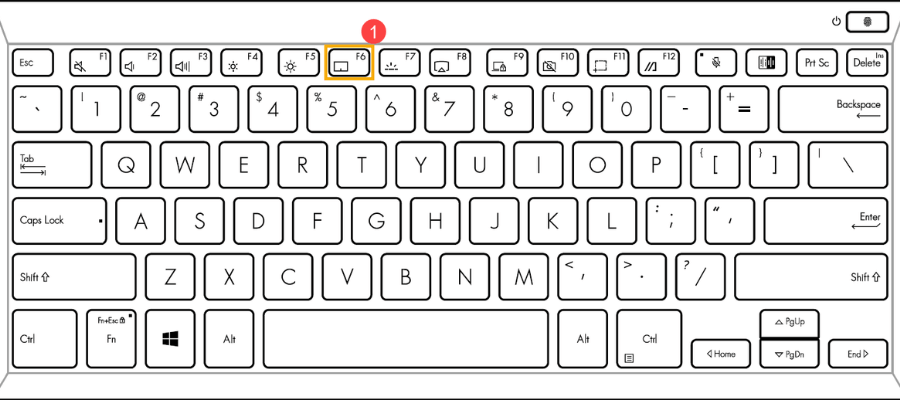
- Cerca il tasto Fn, di solito situato nell’angolo in basso a sinistra della tastiera.
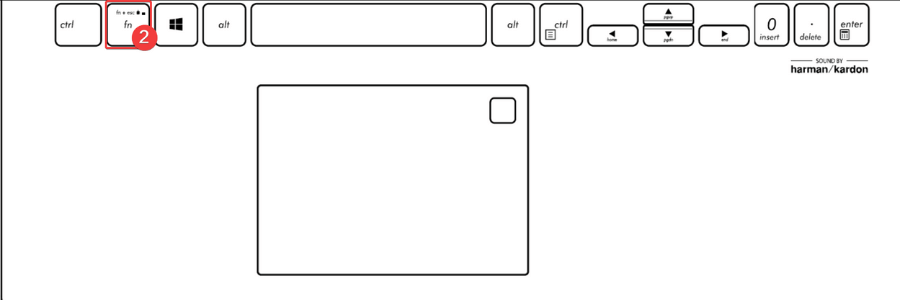
- Tieni premuto il tasto Fn, poi premi il tasto con l’icona del touchpad.
Ripeti lo stesso processo se desideri riattivare il touchpad.
2. Usa le impostazioni di Windows
- Premi il tasto Windows + i per aprire l’app Impostazioni.
-
Vai a Bluetooth e dispositivi.
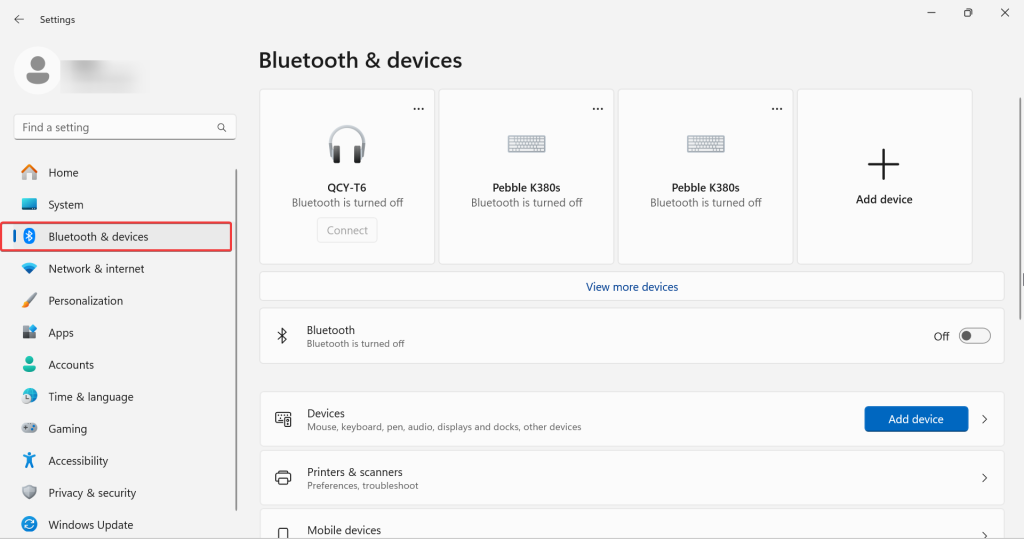
-
Seleziona Touchpad.
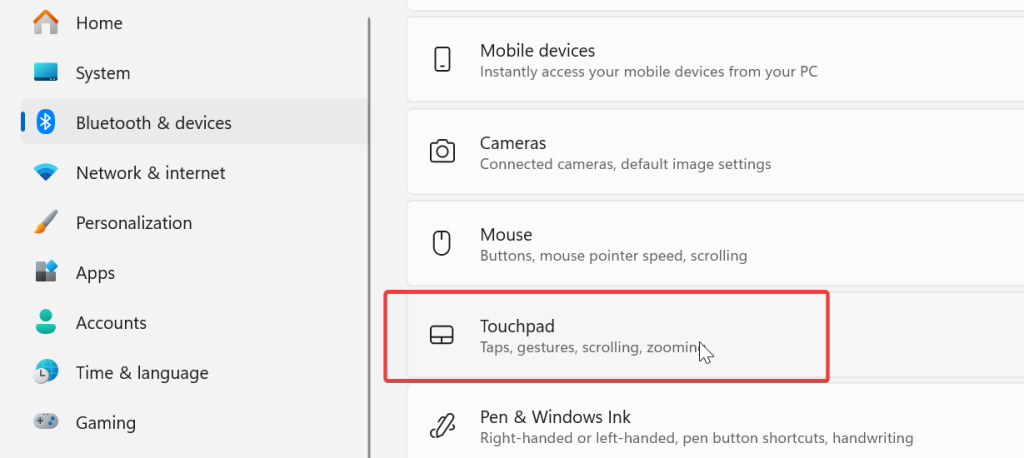
- Disattiva.
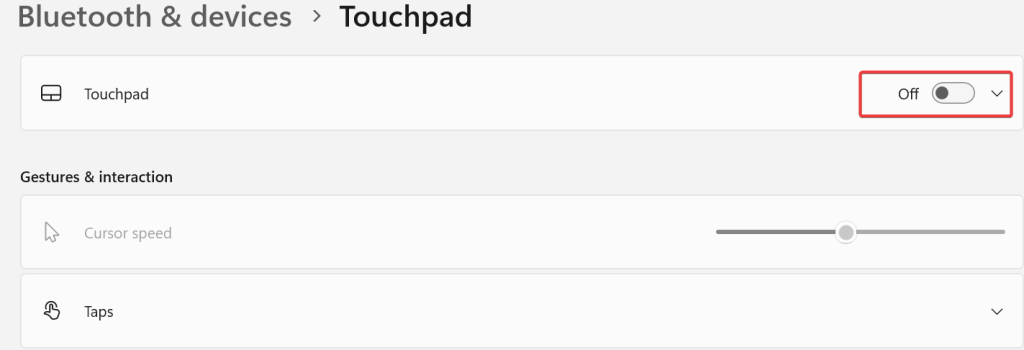
3. Disabilita tramite l’app MyASUS
- CercaMyASUS nella barra di ricerca di Windows e apri l’app.
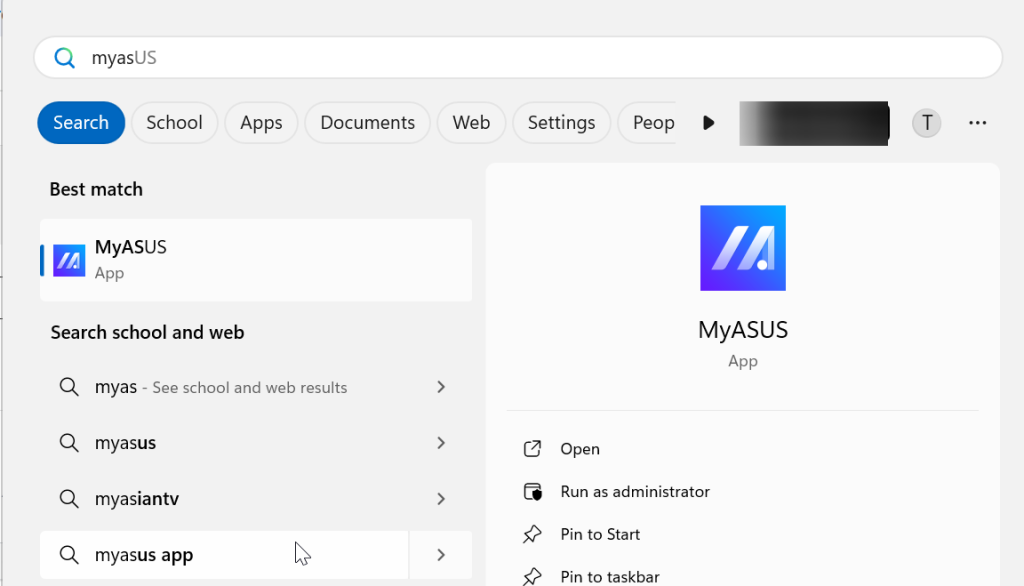
-
Vai su I miei dispositivi ASUS.
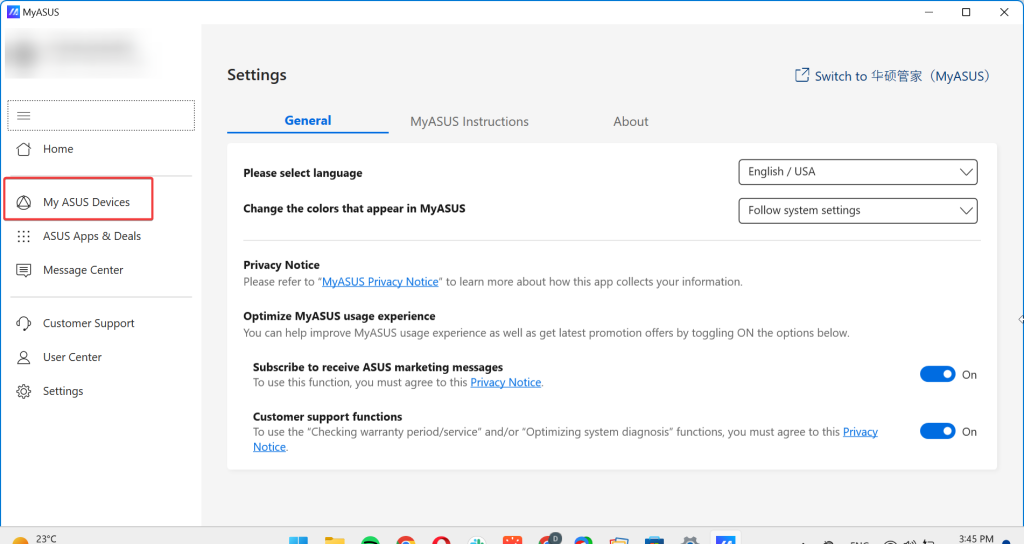
- Seleziona il touchpad e scegli Blocco per disabilitarlo.
4. Usa Gestione dispositivi
-
Premi il tasto Windows + R.
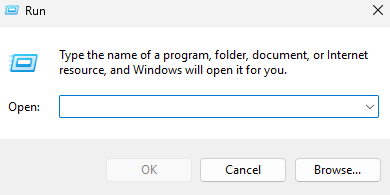
-
Digita devmgmt.msc e premi Invio per aprire Gestione dispositivi.
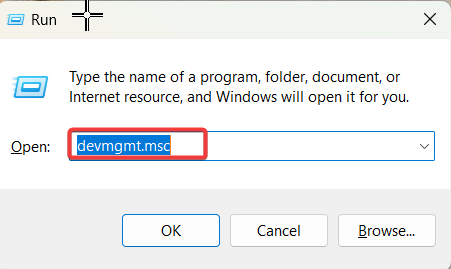
-
Individua Mouse e altri dispositivi di puntamento e espandi l’elenco.
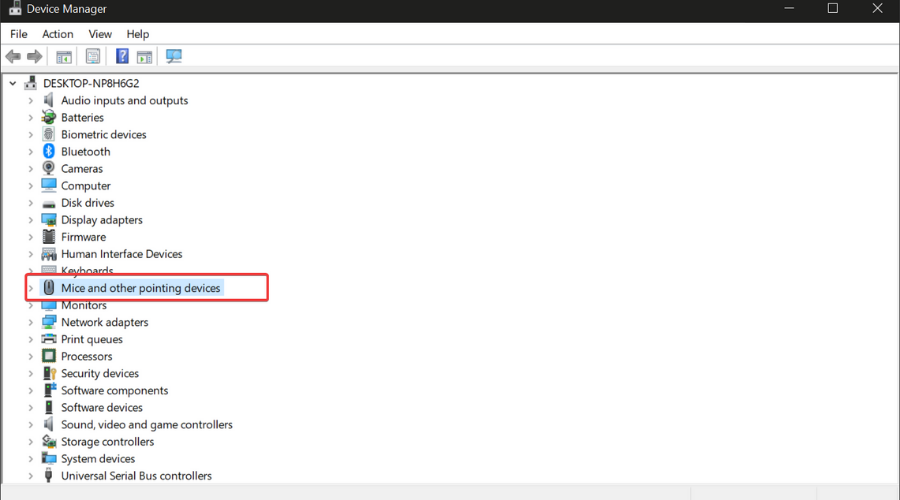
- Trova il touchpad. Di solito è etichettato come touchpad compatibile HID.
- Fai clic destro su di esso e selezionaDisabilita.
? Se il tuo modello ASUS non ha un touchpad regolare, ma un ScreenPad, potresti non riuscire a trovarlo sotto le impostazioni Mouse/Touchpad. Invece, sarà elencato sotto Adattatori video in Gestione dispositivi e in Schermo> Schermi multipli nelle Impostazioni di Windows.
Una volta che hai disabilitato il touchpad ASUS usando uno di questi metodi, puoi facilmente riattivarlo seguendo gli stessi passaggi e selezionando Abilita dispositivo o riattivando l’opzione nel menu delle impostazioni.
Disabilitare e riabilitare il touchpad ASUS può anche aiutare se non funziona su Windows 11.
In conclusione
Disabilitare il touchpad ASUS non è difficile e se un metodo non funziona, hai alternative sufficienti. Usare il tasto funzione, l’app delle impostazioni, l’app MyASUS dedicata o Gestione dispositivi ti aiuterà a raggiungere questo obiettivo in pochi passaggi.













